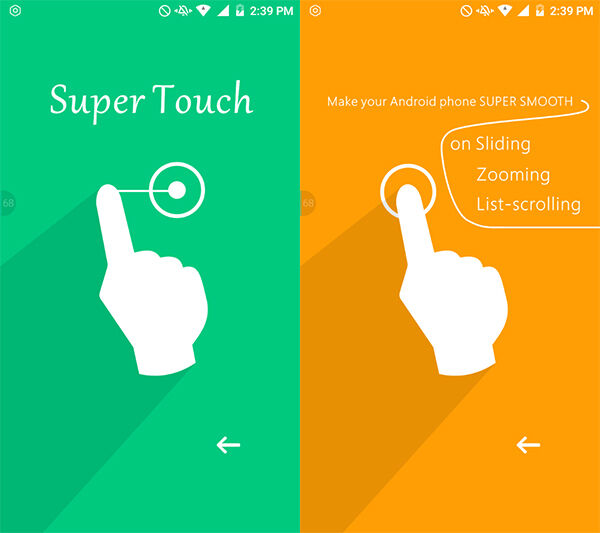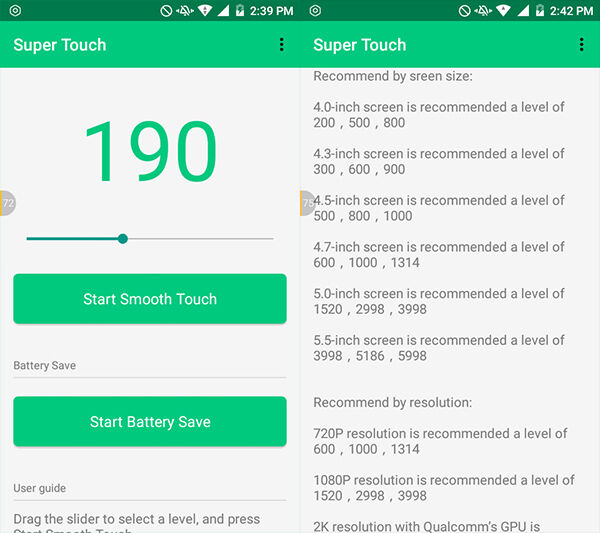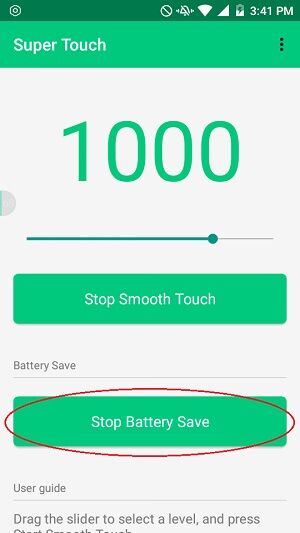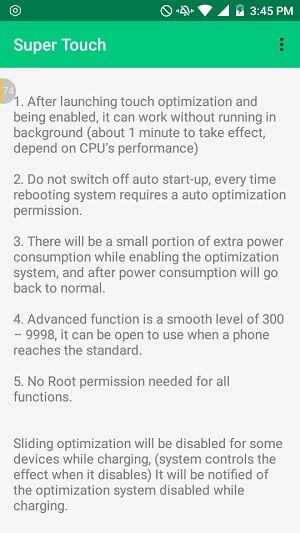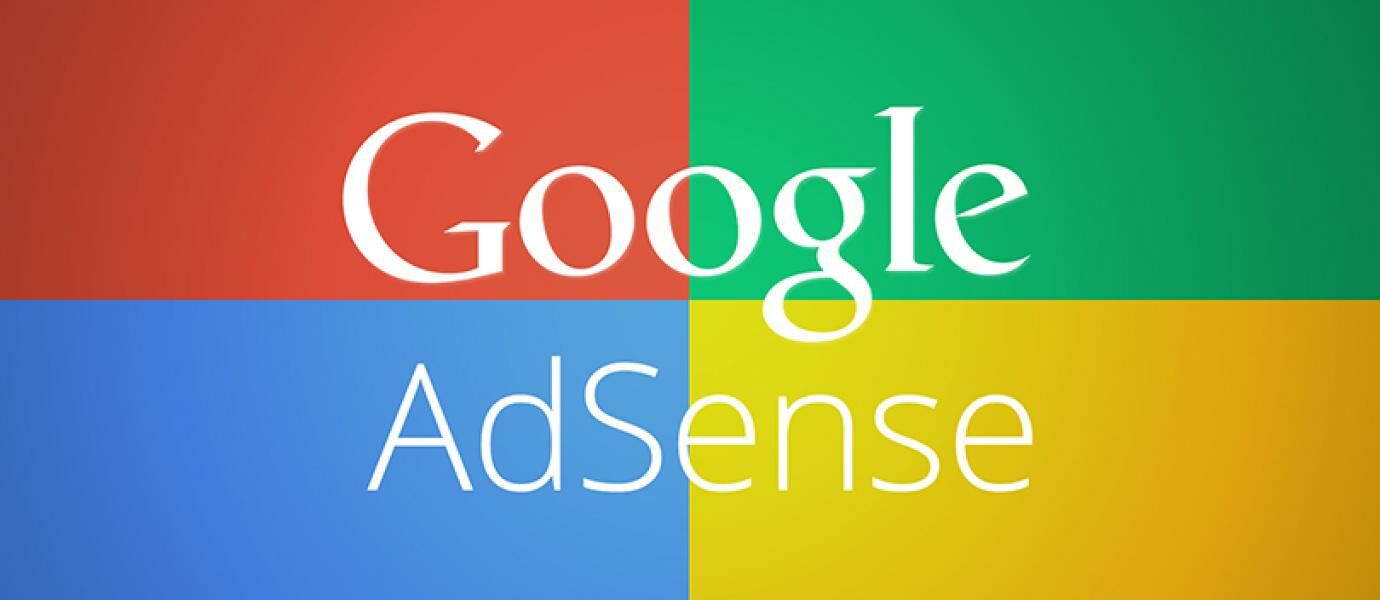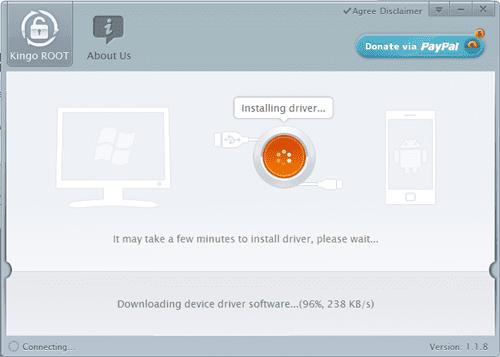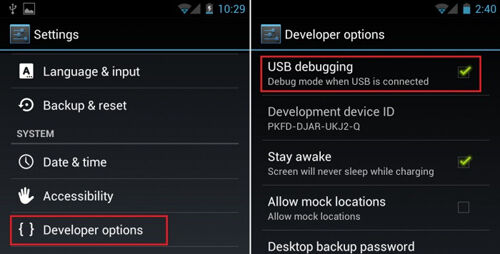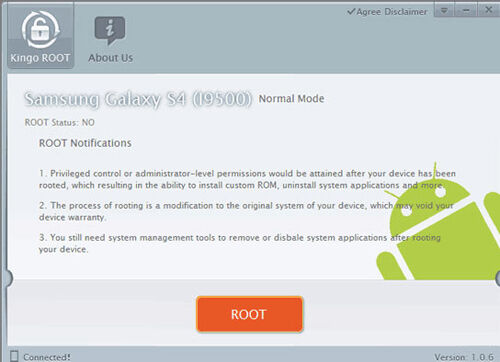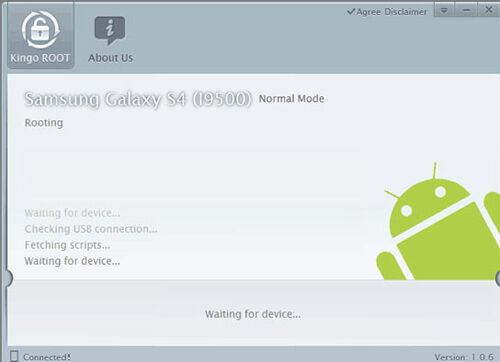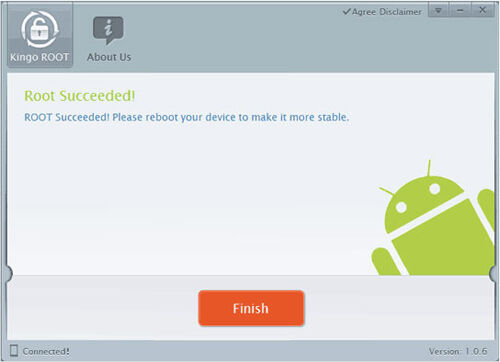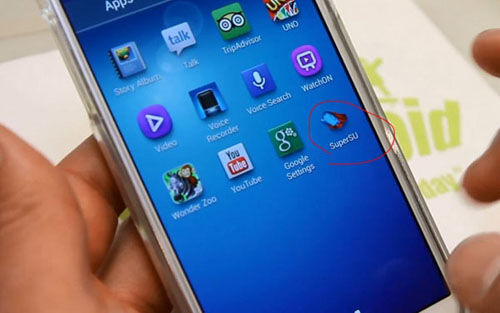Cara Membuat dan Ngeblog Lewat Smartphone Android - Berbicara tentang blogger sedari dulu memang nggak ada habisnya, dari jaman susahnya ngeblog pake hp sampe sekarang kita bisa menulis artikel kapanpun dimanapun pake hp kita. Kali ini saya akan membagikan info tentang bagaimana cara membuat blog pribadi via Hp Android.
Tutorial berikut mungkin berguna untuk teman teman yang susah membagi waktu antara kerja offline dan ngeblog, ataupun teman teman blogger pemula yang ingin memulai aktifitas ngeblog namun terkendala masalah seperti laptop rusak dan sebagainya... yang perlu sobat sediakan hanyalah hp android yang mendukung jaringan 3G dan Tentunya Kuota atau jaringan wifi (yang penting terhubung ke internet ). Okelah... tanpa basa - dan basi lagi mari kita manfaatkan smartphone yang ada di genggaman kita untuk memulai aktifitas blogging kita. langsung ke TKP.
1. Silahkan Buka Hp Android sobat dan Masuk ke Playstore dan download Aplikasi BLOGGER.COM.
2. Pasang aplikasi, kemudian buka aplikasinya.
3. Tahap selanjutnya sobat blogger akan melihat tampilan berikut
4. Dua akun yang saya tutupi di atas adalah akun atau email aktif sobat gunakan untuk kegiatan di Hp sobat. misalnya bermain game seperti COC dan lain - lain yang membutuhkan proses sign-up. Buat email baru dengan mengklik Tambahkan Akun untuk menjaga tatkala suatu saat jika sobat sekalian hendak menjual akun game sobat, akun blog sobat tak ikutan terjual alias aman (ingat : 1 email di fokuskan untuk ngeblog).
5. Sobat akan menjumpai tampilan berikut. silahkan buat akun baru dan isikan data data yang di minta.
6. Isikan data nama dan Sandi
7. Isikan data informasi pemulihan berikut yang nantinya akan berguna kalau kalau suatu ketika sobat lupa kata sandinya.
8. Pada informasi pembayaran sobat lewati dengan mengklik Lain Kali
9. Klik anak panah kekanan untuk menuntaskan pembuatan akun gmail sobat
10. Buka aplikasi blogger.com dan pilih akun yang sobat daftarkan tadi
11. Klik Daftar ke Blogger kemudian masukkan email dan sandi yang telah di buat sebelumnya
12. Silahkan buat profil google+ sobat
13. Tahap berikut klik Blog Baru untuk membuat blog
14. Cek ketersediaan alamat blog dan masukkan judulnya. Pilih judul sesuai konten atau artikel yang nantinya sobat bagikan, kalau bisa sebaiknya harus ada kesamaan atau kesesuaian dengan judul blog agar lebih mudah terindeks, misalnya kalau alamat blognya tutorialblog.blogspot.com judulnya sebaiknya Tutorial Blog... begitu... itu sih cuma sekedar opini.. pilih template sesuai selera.. dan klik Buat Blog
15. Dan beginilah hasilnya....
Dari tutorial di atas, sobat mungkin bertanya.. kenapa harus pake aplikasi blogger.com? apa tak bisa cuma lewat browser? sebenarnya bisa juga lewat browser tapi kan disini kita akan fokus ke topik "ngeblog lewat android" jadi dengan mendownload aplikasinya nantinya sobat bisa memposting artikel lewat aplikasi tersebut.
Sekian dulu tutorial dari saya.. mudah - mudahan ini menjadi awal kembalinya christian tatelu di dunia blog. Kalau ada pertanyaan ataupun keluhan silahkan berkomentar. Untuk cara memposting artikel dari Hp android nanti akan di bahas pada postingan selanjutnya. Salam
Tutorial berikut mungkin berguna untuk teman teman yang susah membagi waktu antara kerja offline dan ngeblog, ataupun teman teman blogger pemula yang ingin memulai aktifitas ngeblog namun terkendala masalah seperti laptop rusak dan sebagainya... yang perlu sobat sediakan hanyalah hp android yang mendukung jaringan 3G dan Tentunya Kuota atau jaringan wifi (yang penting terhubung ke internet ). Okelah... tanpa basa - dan basi lagi mari kita manfaatkan smartphone yang ada di genggaman kita untuk memulai aktifitas blogging kita. langsung ke TKP.
1. Silahkan Buka Hp Android sobat dan Masuk ke Playstore dan download Aplikasi BLOGGER.COM.
2. Pasang aplikasi, kemudian buka aplikasinya.
3. Tahap selanjutnya sobat blogger akan melihat tampilan berikut
4. Dua akun yang saya tutupi di atas adalah akun atau email aktif sobat gunakan untuk kegiatan di Hp sobat. misalnya bermain game seperti COC dan lain - lain yang membutuhkan proses sign-up. Buat email baru dengan mengklik Tambahkan Akun untuk menjaga tatkala suatu saat jika sobat sekalian hendak menjual akun game sobat, akun blog sobat tak ikutan terjual alias aman (ingat : 1 email di fokuskan untuk ngeblog).
5. Sobat akan menjumpai tampilan berikut. silahkan buat akun baru dan isikan data data yang di minta.
6. Isikan data nama dan Sandi
7. Isikan data informasi pemulihan berikut yang nantinya akan berguna kalau kalau suatu ketika sobat lupa kata sandinya.
8. Pada informasi pembayaran sobat lewati dengan mengklik Lain Kali
9. Klik anak panah kekanan untuk menuntaskan pembuatan akun gmail sobat
10. Buka aplikasi blogger.com dan pilih akun yang sobat daftarkan tadi
11. Klik Daftar ke Blogger kemudian masukkan email dan sandi yang telah di buat sebelumnya
12. Silahkan buat profil google+ sobat
13. Tahap berikut klik Blog Baru untuk membuat blog
14. Cek ketersediaan alamat blog dan masukkan judulnya. Pilih judul sesuai konten atau artikel yang nantinya sobat bagikan, kalau bisa sebaiknya harus ada kesamaan atau kesesuaian dengan judul blog agar lebih mudah terindeks, misalnya kalau alamat blognya tutorialblog.blogspot.com judulnya sebaiknya Tutorial Blog... begitu... itu sih cuma sekedar opini.. pilih template sesuai selera.. dan klik Buat Blog
15. Dan beginilah hasilnya....
Dari tutorial di atas, sobat mungkin bertanya.. kenapa harus pake aplikasi blogger.com? apa tak bisa cuma lewat browser? sebenarnya bisa juga lewat browser tapi kan disini kita akan fokus ke topik "ngeblog lewat android" jadi dengan mendownload aplikasinya nantinya sobat bisa memposting artikel lewat aplikasi tersebut.
Sekian dulu tutorial dari saya.. mudah - mudahan ini menjadi awal kembalinya christian tatelu di dunia blog. Kalau ada pertanyaan ataupun keluhan silahkan berkomentar. Untuk cara memposting artikel dari Hp android nanti akan di bahas pada postingan selanjutnya. Salam